Jak pořizovat a upravovat snímky obrazovky v Android Pie

V tomto podrobném návodu se dozvíte, jak pořizovat snímky obrazovky na zařízení Android Pie a upravovat je.
Víte, že jste zadali správné heslo, ale z nějakého důvodu nemáte přístup k internetu. Modem máš zapnutý tak to nemůže být ono, ale minuty ubíhají a pořád nic. Když se objeví tento problém, je třeba jej co nejdříve opravit, abyste nemuseli nadále používat mobilní data.
Existují různé tipy, jak se tohoto problému jednou provždy pokusit zbavit. Můžete začít s těmi nejjednoduššími, protože byste byli překvapeni, kolikrát jednoduchý restart může vyřešit problém, jako je ten, který právě řešíte.
Již jste zkontrolovali, zda máte zapnutý modem a zda je zapnutý, ale je na vašem zařízení Android povolena možnost WiFi? Možná jste jej z nějakého důvodu vypnuli a zapomněli jej znovu zapnout. Zkontrolujte také, zda máte zapnutý režim Letadlo, protože tato možnost také zabrání připojení vašeho zařízení k WiFi.
Chcete-li zkontrolovat obě tyto možnosti, přejeďte prstem dolů z horní části displeje a zkontrolujte, zda je zapnutá možnost WiFi. Pokud možnost režimu v letadle nevidíte, přejeďte ještě jednou dolů a měla by tam být.
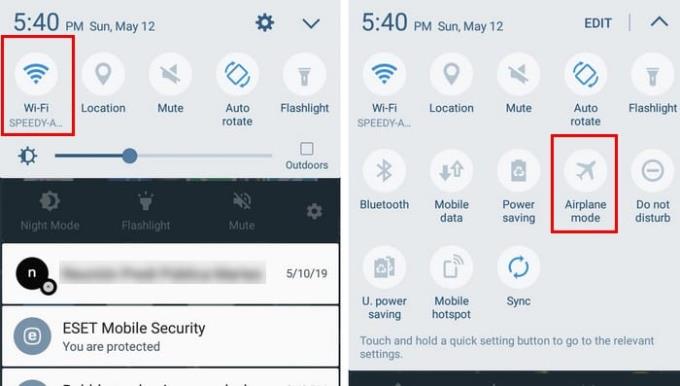
Jak název napovídá, účelem úsporného režimu je ušetřit co nejvíce energie. Tato funkce obvykle vypne vaši WiFi, protože je známo, že značně vybíjí baterii.
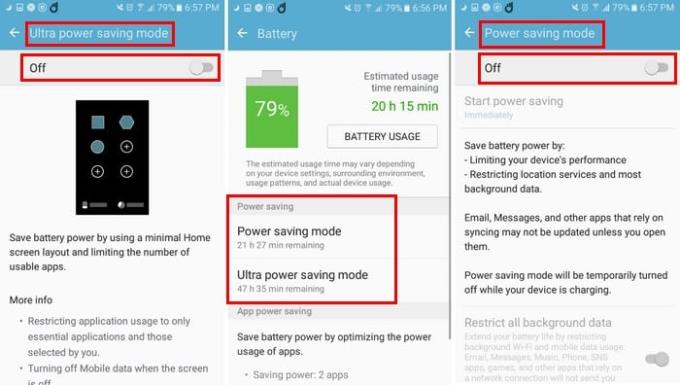
Chcete-li vypnout funkci úsporného režimu baterie, přejděte do nastavení zařízení a přejděte na položku Baterie. V možnosti baterie uvidíte režim úspory baterie a režim ultra úspory baterie. Pokud máte některou z těchto dvou možností zapnutou, vyberte je a vypněte.
Zapomenout na síť a znovu se připojit je možnost, která se mi v minulosti osvědčila. Přejděte do nastavení a poté do možnosti WiFi. Zobrazí se seznam sítí WiFi, které jste přidali do telefonu.
Budete muset klepnout a zapomenout na každou síť zvlášť. Když klepnete na každou ze sítí, vpravo dole se zobrazí modrá možnost Zapomenout. Jakmile na něj klepnete, nebudete mít již přístup k síti.
Postupujte podle kroků, které jste provedli, abyste zapomněli sítě, ale tentokrát je to pro opětovné připojení. Klepněte na síť, se kterou máte problémy, a zadejte heslo. Nyní byste měli být schopni se znovu připojit.
Vaše zařízení může přerušovat připojení WiFi, protože máte tuto možnost deaktivovanou. Chcete-li tuto funkci zapnout, přejděte do Nastavení a poté do možnosti WiFi. V pravém horním rohu uvedených WiFi připojení klepněte na možnost Více.
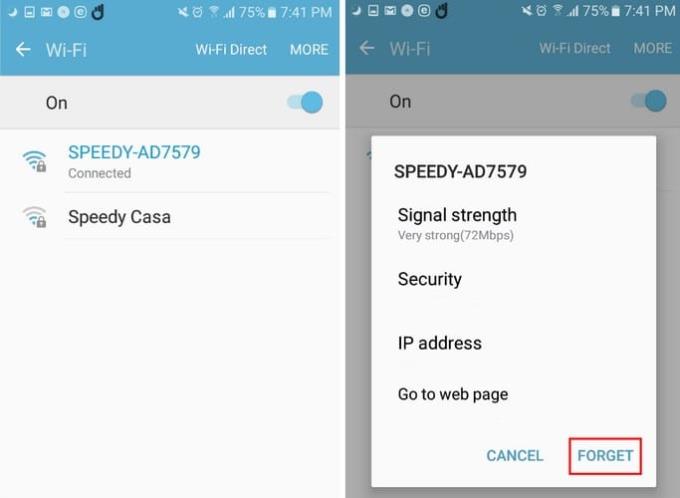
Pokud nevidíte možnost Zapnout WiFi během spánku, vyberte možnost Upřesnit, možnost by tam měla být. Povolením této funkce budete vždy připojeni k WiFi síti dle vašeho výběru, ale zvýší se tím spotřeba baterie.
Používáním mobilních dat se stále budete moci připojit k internetu, ale myšlenkou používání WiFi můžete ušetřit značné množství mobilních dat. Přehlédl jsem metodu, která se vám osvědčila? Podělte se o to s námi v komentářích.
V tomto podrobném návodu se dozvíte, jak pořizovat snímky obrazovky na zařízení Android Pie a upravovat je.
Animojis byl jednou z nejvíce diskutovaných funkcí iPhonu, když byl Animojis uveden na trh, ale zatím byly omezeny pouze na iPhone X. Existuje však způsob, jak získat něco srovnatelného na vašem zařízení Android.
Naučte se sílu používání aplikace Zedge a vyberte si z tisíců různých vyzváněcích tónů na svém zařízení Android.
Naučte se základy používání Android Pay ze smartphonu nebo chytrých hodinek Android.
Více uživatelů Androidu může mít na svých zařízeních svůj vlastní prostor s vlastními aplikacemi a daty. Zde je návod, jak to vše nastavit.
Přečtěte si, jak vyřešit běžný problém, kdy mohou být oznámení na vašem zařízení Android zpožděna nebo se nezobrazují správně.
Naučte se v tomto příspěvku některé triky Gboard, o kterých možná nevíte.
Uživatelé Androidu léta prosili Google, aby do svých mobilů přidal tmavý režim nebo téma. Zde je návod, jak to povolit.
Google zabudoval do prohlížeče Chrome funkci známou jako režim inkognito, která uživatelům umožňuje procházet internet bez vlastní historie
Čím pohodlnější je něco dělat, tím lépe, ne? Totéž platí pro ovládání hlasitosti na vašem zařízení Android. Například možná chcete
Radost a vzrušení, které přichází s pořízením nového smartphonu Android, může trvat jen krátce, pokud nemůžete používat aplikace ze svého předchozího. Zde je návod, jak přenést aplikace z jednoho zařízení do druhého.
Smartphone je vaše soukromé zařízení. Někdy nám však nezbývá nic jiného, než se o to podělit s přáteli nebo rodinou. Pokud máte v zařízení určité aplikace, nemusí se vám předávání telefonu líbit. Zde je návod, jak je skrýt.
Zatímco z velké části jsou aplikace v našich telefonech tam, protože je chceme a v určitém okamžiku jsme si je stáhli, neplatí to pro všechny.
Aktivita zaznamenaná ve vašem účtu Google vaším zařízením Android vás může šokovat. Spravujte svá data a soukromí pomocí těchto tipů.
Nalezení levných letenek je první věcí, na kterou myslíte, když se blíží čas dovolených. Kdo by nechtěl šetřit, že? Ale s tolika možnostmi
Zjistěte, proč se vám při pokusu o zachycení obrazovky zobrazuje zpráva Nelze pořídit snímek obrazovky kvůli zprávě o zásadách zabezpečení.
Android a iOS jsou dva nejpoužívanější operační systémy v mobilních telefonech. Když přijde na nákup nového smartphonu, mnoho kupujících neví, který z nich koupit.
Android Pie přichází se spoustou skvělých funkcí. Některé z těchto funkcí není tak snadné najít jako jiné, například možnost Příznaky funkcí. Chcete-li použít tyto
Uživatelé Androidu vždy hledají způsoby, jak prodloužit životnost baterie jejich zařízení. Na svém zařízení máte spoustu cenných informací, takže běží
Je úroveň hlasitosti nízká při používání náhlavní soupravy bluetooth se systémem Android. Vyřešte problém pomocí této opravy.
Po rootnutí telefonu s Androidem máte plný přístup k systému a můžete spouštět mnoho typů aplikací, které vyžadují root přístup.
Tlačítka na vašem telefonu s Androidem neslouží jen k nastavení hlasitosti nebo probuzení obrazovky. S několika jednoduchými úpravami se z nich mohou stát zkratky pro rychlé pořízení fotografie, přeskakování skladeb, spouštění aplikací nebo dokonce aktivaci nouzových funkcí.
Pokud jste si v práci nechali notebook a musíte poslat šéfovi naléhavou zprávu, co byste měli dělat? Použijte svůj chytrý telefon. Ještě sofistikovanější je proměnit telefon v počítač pro snazší multitasking.
Android 16 má widgety pro zamykací obrazovku, které vám umožňují měnit zamykací obrazovku dle libosti, díky čemuž je zamykací obrazovka mnohem užitečnější.
Režim Obraz v obraze v systému Android vám pomůže zmenšit video a sledovat ho v režimu obraz v obraze, takže video budete moci sledovat v jiném rozhraní, abyste mohli dělat i jiné věci.
Úprava videí na Androidu bude snadná díky nejlepším aplikacím a softwaru pro úpravu videa, které uvádíme v tomto článku. Ujistěte se, že budete mít krásné, kouzelné a elegantní fotografie, které můžete sdílet s přáteli na Facebooku nebo Instagramu.
Android Debug Bridge (ADB) je výkonný a všestranný nástroj, který vám umožňuje dělat mnoho věcí, jako je vyhledávání protokolů, instalace a odinstalace aplikací, přenos souborů, rootování a flashování vlastních ROM, vytváření záloh zařízení.
S aplikacemi s automatickým klikáním. Při hraní her, používání aplikací nebo úkolů dostupných na zařízení nebudete muset dělat mnoho.
I když neexistuje žádné magické řešení, malé změny ve způsobu nabíjení, používání a skladování zařízení mohou výrazně zpomalit opotřebení baterie.
Telefon, který si mnoho lidí v současnosti oblíbilo, je OnePlus 13, protože kromě špičkového hardwaru disponuje také funkcí, která existuje již desítky let: infračerveným senzorem (IR Blaster).



























